手机上图片上面怎么添加文字,如今手机已经成为我们生活中不可或缺的一部分,它不仅仅是通讯工具,更是我们记录生活点滴的捷径,拍照成为了我们生活中的常态,而在手机上为照片添加文字水印,成为了一种时尚和个性的表达方式。如何在手机上给图片添加文字水印呢?今天我们就来分享一些简单而有效的方法,帮助您轻松地为手机照片添加独特的文字水印。不仅能够让照片更具个性化,还能够有效防止图片被滥用或盗用。让我们一起来探索吧!
手机照片如何添加文字水印
方法如下:
1.打开美图秀秀,点击“美化图片”。
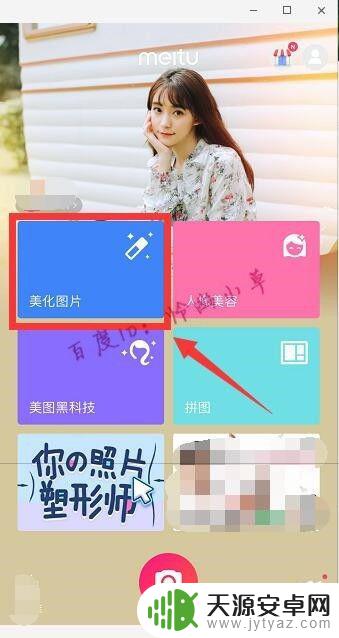
2.在手机里选择一个照片或图片。
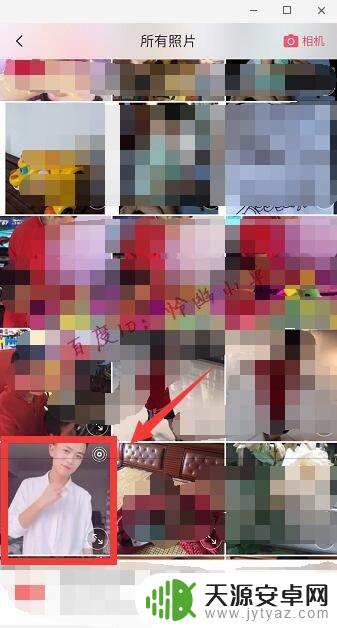
3.从下方找到并点击“文字”。
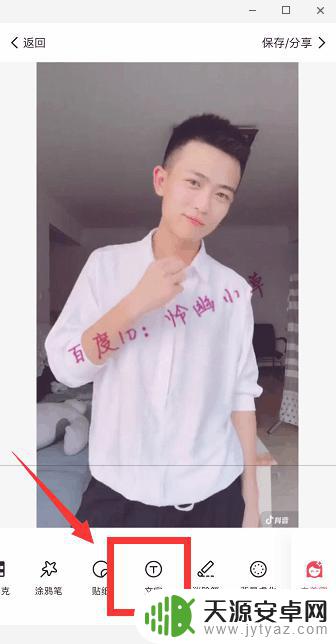
4.在这里输入文字 ,可以选择样式、字体进行修改。
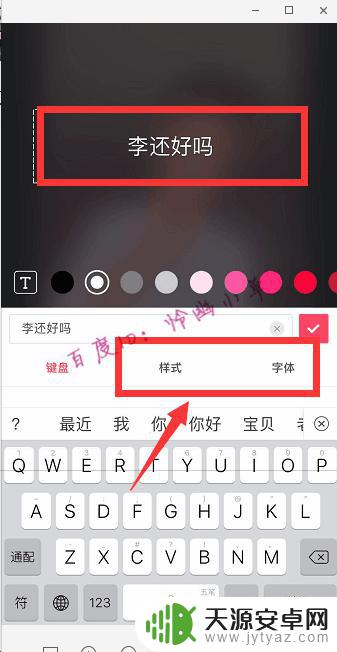
5.我们选择“字体”,选择自己喜欢的字体、颜色,完成以后点击对勾。
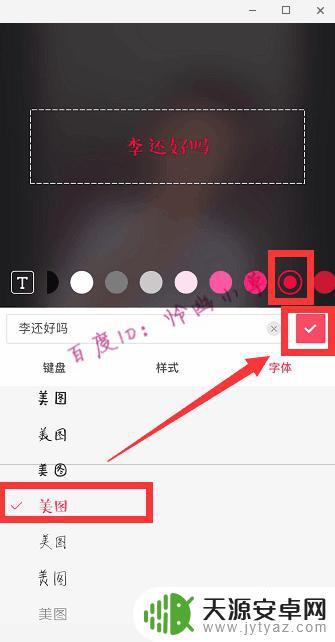
6.选择“样式”,文字可以调成竖向的。也可以加拼音、阴影之类的,还可以设置透明度,完成点击对勾。
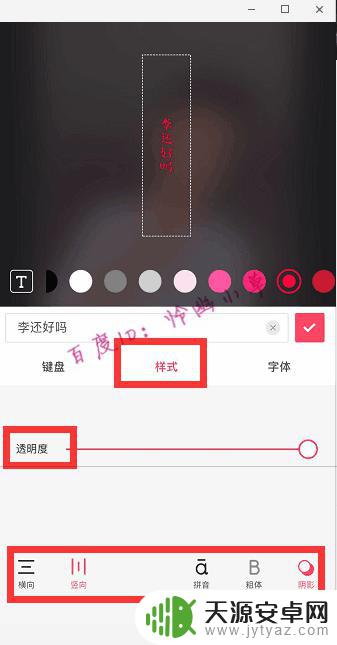
7.可以调整文字的位置、角度,也可以点击左下角加号。继续添加文字,完成后点击右下角对勾。
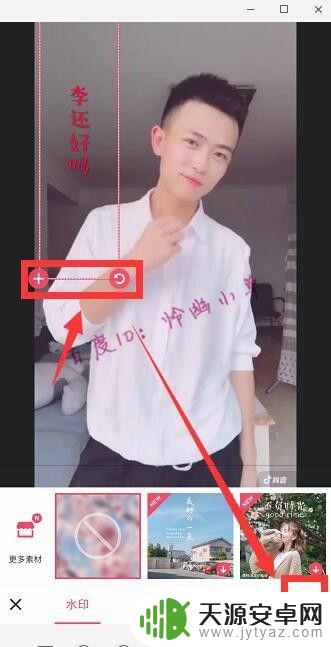
8.文字添加完成,点击右上角“保存/分享”即可保存到相册中。也可以分享出去。

以上就是关于在手机图片上添加文字的全部内容,如果您遇到相同的情况,可以按照小编的方法来解决问题。









